Spis treści
Ostatnio kilku użytkowników zgłosiło otrzymanie błędu "Odesłanie zostało zwrócone z serwera" podczas próby uruchomienia programów lub aplikacji w ich systemie operacyjnym Windows. Ten błąd może wystąpić we wszystkich wersjach systemu Windows, w tym 7, 8 i 10.
Dokładna przyczyna problemu nie jest znana; jednak wielu użytkowników stwierdziło, że problem zaczyna występować po zainstalowaniu najnowszej aktualizacji systemu Windows.
Ten artykuł zawiera instrukcje krok po kroku dotyczące rozwiązywania błędu "Odesłanie zwrócone przez serwer" podczas otwierania programów w systemie Windows.
Jak naprawić: Zwrócono odesłanie z serwera w systemie Windows 10.
Metoda 1. Zaznacz "Uruchom ten program jako administrator" w ustawieniach zgodności.
Jeśli napotykasz wspomniany błąd tylko przy próbie instalacji lub otwarcia pewnego programu, przejdź i zmień ustawienia Compatibly tego programu w następujący sposób: *.
Uwaga: Jeśli napotkasz błąd w kilku aplikacjach, przejdź do metody-2 poniżej.
1. Kliknij prawym przyciskiem myszy na wadliwy program i wybierz Właściwości z menu kontekstowego.

2. Przejdź do zakładki Zgodność i kliknij Zmiana ustawień dla wszystkich użytkowników .
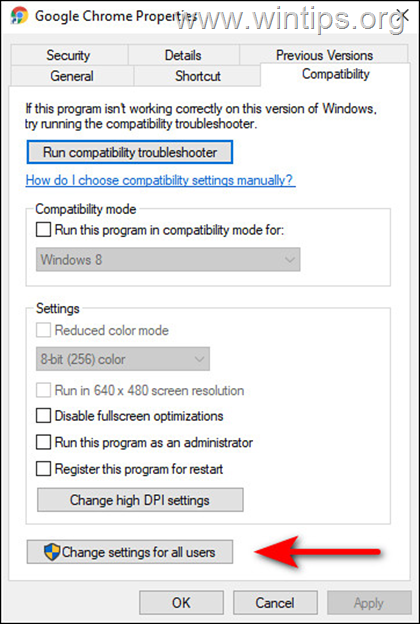
3. Następnie, checkmark pudełko przeciwko Uruchom ten program jako administrator a następnie kliknij OK dwa razy, aby wyjść z właściwości programu. Sprawdź, czy takie działanie rozwiązuje błąd.
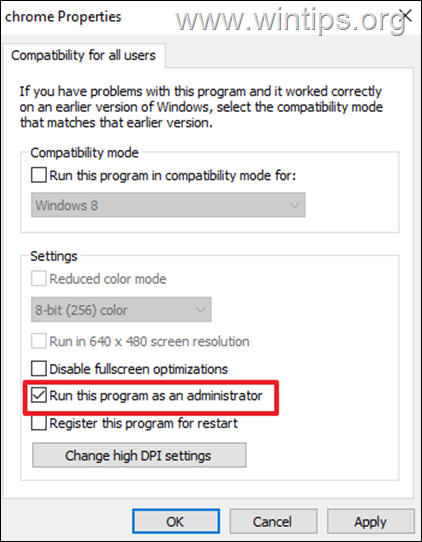
Metoda 2. Napraw błąd "Odesłanie zostało zwrócone z serwera" we wszystkich dotkniętych programach.
Jeśli wiele aplikacji na urządzeniu z systemem Windows 10 wyświetla kod błędu pod ręką, to wykonaj poniższe instrukcje, aby go naprawić:
1. Równocześnie naciśnij przycisk Windows  + R aby otworzyć okno poleceń Uruchom.
+ R aby otworzyć okno poleceń Uruchom.
2. W polu tekstowym okna dialogowego wpisz regedit i uderzyć Wejdź na stronę aby otworzyć Edytor rejestru.
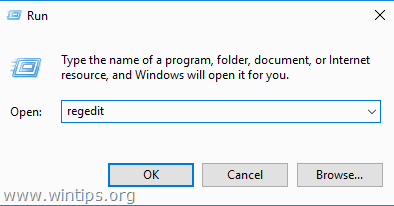
3. Kliknij Tak w wyświetlonym oknie potwierdzenia UAC.
4. Po wejściu do Edytora rejestru przejdź do lokalizacji wymienionej poniżej.
- HKEY_LOCAL_MACHINE ™Microsoft ™Windows ™CurrentVersion ™Policies ™System.
5a. Zlokalizuj ValidateAdminCodeSignatures w prawym okienku kliknij na nią dwukrotnie.
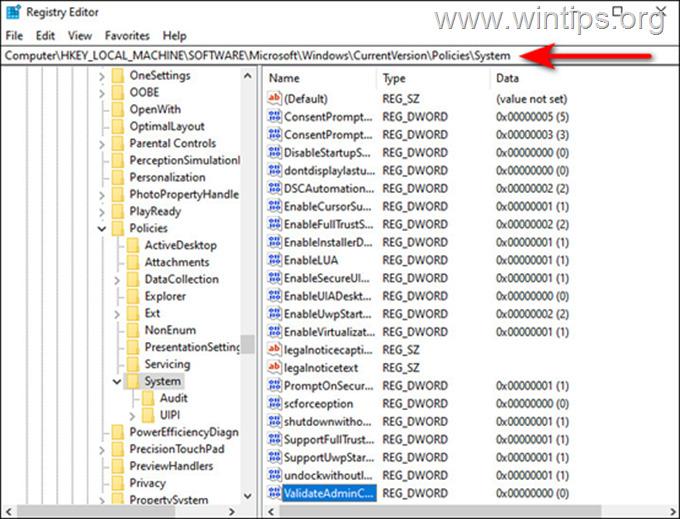
5b. Typ 0 w zakładce Dane wartości i kliknij Wejdź na stronę .
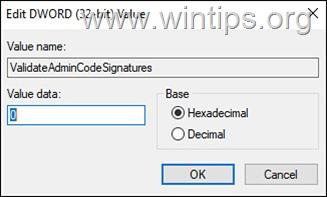
6a. Następnie należy odnaleźć i dwukrotnie kliknąć na EnableUIADesktopToggle w tym samym oknie.
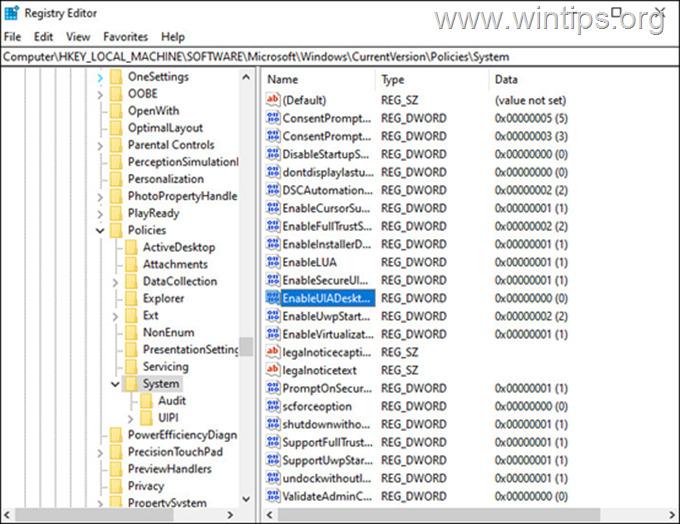
6b. Typ 0 w zakładce Dane wartości i kliknij Wejdź na stronę .
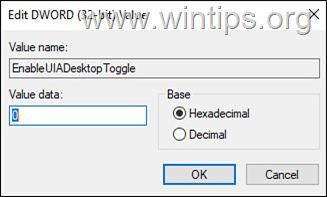
7. uruchomić ponownie komputera, aby zapisać zmiany, a następnie spróbować otworzyć program z błędem "Z serwera zwrócono odwołanie".
Metoda 3. Wyłącz UAC Podnoś tylko pliki wykonywalne, które są podpisane i zatwierdzone ustawienie w Group Policy.*.
Uwaga: Ta metoda dotyczy tylko wersji systemu Windows Pro.
1. Równocześnie naciśnij przycisk Windows  + R aby otworzyć okno poleceń Uruchom.
+ R aby otworzyć okno poleceń Uruchom.
2. W polu tekstowym okna dialogowego wpisz gpedit.msc i uderzyć Wejdź na stronę aby otworzyć Edytor zasad grupy.
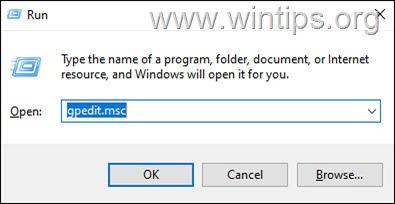
3. Po wejściu do edytora zasad grupy, przejdź do lokalizacji wymienionej poniżej.
- Konfiguracja komputera -> Ustawienia systemu Windows -> Ustawienia zabezpieczeń -> Zasady lokalne -> Opcje zabezpieczeń.
4a. Zlokalizuj i kliknij dwukrotnie na Kontrola konta użytkownika: podnoś tylko te programy wykonawcze, które są podpisane i zatwierdzone w prawym okienku.
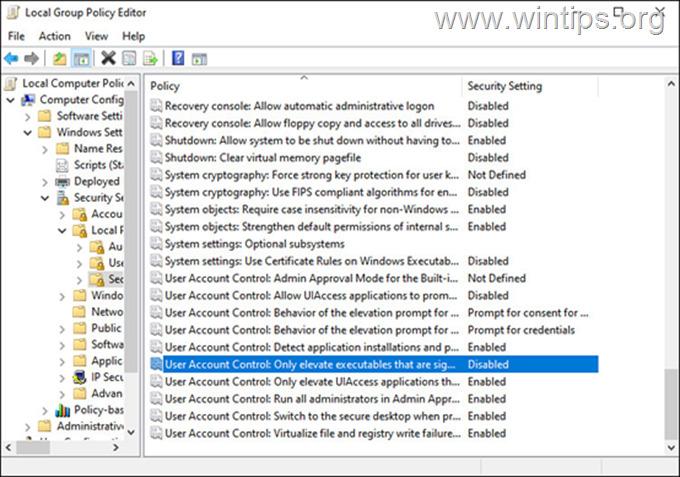
4b. Wybierz Niepełnosprawni i uderzyć OK .
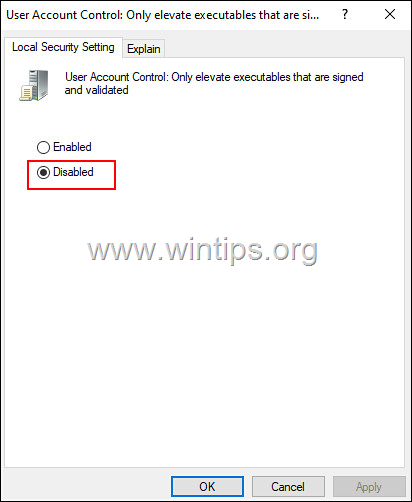
5a. Teraz otwórz polisę: Kontrola konta użytkownika: Umożliwienie aplikacjom UIAccess wyświetlania prośby o podniesienie poziomu bez korzystania z bezpiecznego pulpitu.
5b. Sprawdź Niepełnosprawni i kliknąć OK.
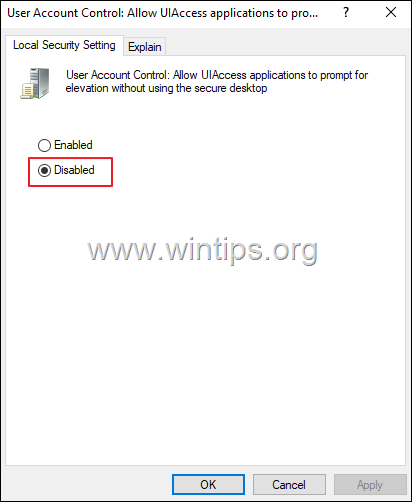
6. zamknij Edytor zasad grupy i zrestartować Twój komputer.
To już wszystko - która metoda zadziałała u Ciebie?
Daj mi znać, czy ten przewodnik pomógł Ci, zostawiając komentarz o swoim doświadczeniu. Proszę polubić i udostępnić ten przewodnik, aby pomóc innym.

Andy'ego Davisa
Blog administratora systemu o systemie Windows




